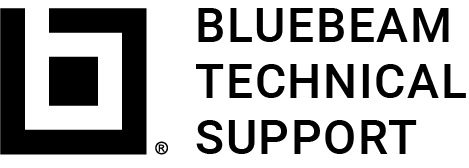Cet article s’applique à :
- Revu 20
- Revu 2019
- Revu 2018
Pour transférer votre licence Revu sur un nouvel ordinateur, vous devez vous munir de votre numéro de série et de votre clé de produit.Vous trouverez ces informations dans le certificat de licence qui a été envoyé au propriétaire de la licence depuis l’adresse registration@bluebeamops.com. Si vous les avez égarées, contactez-nous pour demander un nouvel exemplaire de votre certificat de licence.
Sauvegarde et restauration des paramètres
Si vous souhaitez conserver les trousses à outils et les profils présents sur votre ancien ordinateur, sauvegardez vos paramètres et restaurez-les sur votre nouvel appareil. Veillez à enregistrer votre fichier de sauvegarde sur un appareil portable ou importez-le sur un emplacement auquel vous pouvez accéder à partir de votre nouvel ordinateur.
Transfert de votre licence
Avant de commencer, assurez-vous que l’ordinateur depuis lequel vous effectuez le transfert dispose d’une connexion Internet stable. Vérifiez aussi que votre version de Revu est compatible avec le système d’exploitation et le logiciel associé sur votre nouvel ordinateur.
Sur l’ordinateur de départ
- Ouvrez Revu et sélectionnez Revu > Annuler l’enregistrement.Fermez Revu une fois que vous avez annulé l’enregistrement.
- Sur votre ordinateur, rendez-vous dans le menu Démarrer
 et sélectionnez Applications et fonctionnalités (ou Programmes et fonctionnalités).
et sélectionnez Applications et fonctionnalités (ou Programmes et fonctionnalités). - Sélectionnez Bluebeam Revu et cliquez sur Désinstaller. Suivez les instructions à l’écran pour poursuivre la désinstallation du logiciel.
Si vous utilisez Revu 20, procédez à l’étape 4. Sinon, passez à la section suivante pour installer Revu sur votre nouvel ordinateur.
- Dans Applications et fonctionnalités, sélectionnez BluebeamOCR 20. À partir de Revu 20, le module ROC doit être installé séparément de l’application générale Revu.
- Sélectionnez Désinstaller. Suivez les instructions à l’écran pour poursuivre la désinstallation du logiciel.
Sur l’ordinateur d’arrivée
Si vous n’avez pas encore installé Revu sur votre nouvel ordinateur, suivez les étapes ci-dessous :
- Téléchargez Revu sur votre nouvel ordinateur. Le certificat de licence comprend un lien de téléchargement. Vous pouvez également télécharger le logiciel directement à partir du Centre de téléchargement, mais assurez-vous de télécharger l’édition et la version spécifiées dans votre certificat de licence.
- Installez Revu. Si vous ne maîtrisez pas le processus d’installation, consultez le Guide d’installation de Revu pour des explications détaillées.
- Lors de l’installation, saisissez le numéro de série et la clé de produit quand vous y êtes invité(e). Ils figurent dans le certificat de licence envoyé depuis l’adresse registration@bluebeamops.com.
Une fois le processus d’installation terminé, votre licence Revu est transférée. Vous pouvez avoir besoin de redémarrer Windows avant de lancer Revu. Enregistrez votre travail et fermez toutes vos applications en cours d’exécution avant de redémarrer votre ordinateur.
Dépannage
Si des erreurs se produisent au cours du processus d’enregistrement, consultez la liste de solutions aux problèmes courants sur la page Erreurs d’enregistrement Revu. Si un problème persiste, veuillez nous contacter pour bénéficier d’une assistance à l’installation et à l’enregistrement.